12.1.1.1 12.1.1.2 12.1.1.3

先启动R1,R2,R3,然后右键单击R1,选择数据抓包,之后打开R1的CLI,ping R2的IP地址12.1.1.2
第一步: 选择数据抓包 第二步:打开R1的CLI
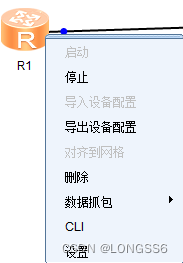
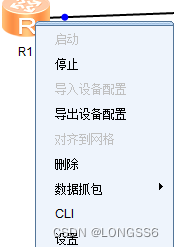
第三步:ping R2的IP地址12.1.1.2
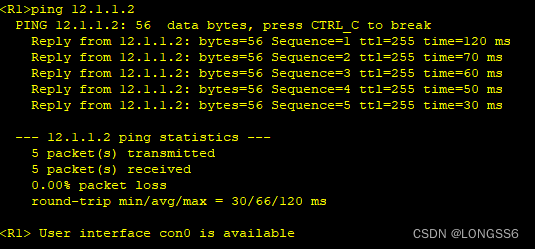
第四步:查看抓包结果
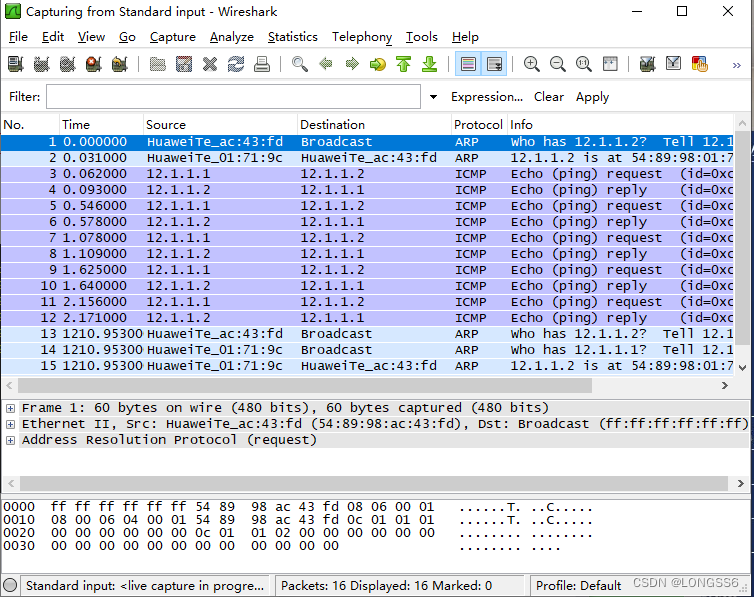
第五步:抓包分析
这是一个使用Wireshark软件进行的抓包分析结果。以下是对图中信息的详细分析:
1.顶部菜单栏显示了各种功能选项,例如“Capture from standard input”表示从标准输入捕获数据。
2.在主窗口中,我们看到了多个列,包括“No.”, “Time”, “Source”, “Destination”, “Expression…”以及“Protocol Info”。
3.在“Source”一栏中,我们可以看到IP地址为10.0.0.0的主机正在与多个目标通信。
4.在“Destination”一栏中,我们看到多个不同的IP地址和端口号,这表示10.0.0.0的主机正在与这些地址进行通信
5.“Expression…”一栏允许用户根据特定的条件过滤和搜索数据包。
6.“Protocol Info”一栏提供了每个数据包的详细信息,如协议类型、持续时间等。
7.在屏幕的右侧,有一个表格列出了具体的数据包信息。每一行代表一个数据包,包含以下信息:序号、时间戳、源IP/MAC地址、目的IP/MAC地址、使用的协议(如ARP、ICMP、TCP等)以及其他相关的详细信息。
8.在屏幕的底部,有一行注释说明:“Frame 1: 60 bytes on wire (480 bits)”,意味着第一帧中有60个字节的数据(或480比特),并注明了这是广播帧(broadcast frame)。
9.在屏幕的右下角,有两个按钮:“Clear Apply”和“Profiles: Displayed”。这意味着用户可以选择清除当前显示的数据并应用更改,或者显示当前选择的配置文件
10.综上所述,这个截图展示了使用Wireshark软件捕获的网络数据包的详细信息。























 6228
6228

 被折叠的 条评论
为什么被折叠?
被折叠的 条评论
为什么被折叠?








